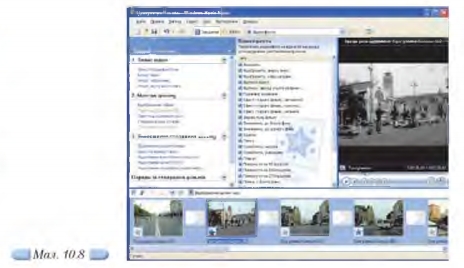|
Гіпермаркет Знань>>Інформатика >>Інформатика 10 клас>> Інформатика: Необхідні параметри під час збереження фільму
Під час роботи над проектом можна переглянути та змінити деякі його параметри у діалоговому вікні Параметри, викликати яке можна за допомогою вказівки Сервіс/Параметри. Зокрема на вкладинці Додатково можна змінити тривалість зображення та відеопереходу за замовчуванням, властивості відео тощо. Які параметри під час збереження фільму впливають на якість відео та обсяг файла? Під час збереження фільму на комп’ютері на одному з кроків роботи Майстра збереження фільмів пропонується задати параметри, які впливають на якість відео та обсяг файла фільму, вибір яких залежить від подальшого використання фільму: для локального відтворення, кишенькових ПК тощо. У нижній частині вікна Майстра збереження фільмів на цьому кроці відображаються відомості про налаштування: тип файла, швидкість, розмір зображення, пропорції, кількість кадрів у секунду та обсяг файла фільму.
1. Назвіть 3 способи відображення на панелі Вмісту переліку: а) відеоефектів; 2. Чи можна до одного кліпу застосувати декілька відеоефектів? Якщо так, то як впливатиме сукупність відеоефектів на відтворення кліпу? 3. Назвіть особливості додавання відеопереходу між кліпами на Аркуші розкадрування й на Шкалі часу. 4. Чи можна збільшити тривалість відображення відеопереходу між кліпами? Якими способами це можна зробити? 5. Для запису заголовків яких об ’єктів у фільмі можуть створюватися окремі кадри? 6. Які прийоми можна застосувати, щоб тривалість аудіо- та відеокліпу стала однаковою? 7. В чому полягають особливості використання доріжок Звук та Звук або музика на Шкалі часу? 8. Які умови мають виконуватися, щоб можна було записати звуковий коментар до відеокліпу? 9. У якому відеоформаті за замовчуванням зберігається фільм, створений за допомогою програми Windows MovieMaker? Чи можна зберігати фільм в інших форматах?
А. 1. Розгляньте, як впливають на відображення кліпу відеоефекти Ефект старого фільму, Уповільнення, у два рази, Прискорення, у два рази, Акварель, Крапки. Наведіть приклади, коли доцільно застосувати такі ефекти. Обговоріть у парах. В. 2 . Визначте, чи на весь кліп розповсюджується дія відеоефекту, доданого до кліпу, чи лише на його початок чи певну частину. Обговоріть у парах. С. 3. Визначте, які параметри проекту можна переглянути та змінити на вкладинці Загальні діалогового вікна Параметри. В яких випадках їх доцільно змінювати? Обговоріть у парах.
А. 1. Відкрийте відеоредактор Windows MovieMaker. Виконайте вказівку Довідка/Виклик довідки. Знайдіть у довідковій системі відомості про роботу зі звуком та регулювання гучності аудіокліпів. Запишіть, якими способами можна регулювати гучність. В. 2 . Створіть проект Прогулянка Києвом.mswmm, до якого імпортуйте відеозапис Прогулянка Києвом.wmv та застосуйте до окремих кліпів відеоефекти. Для цього: 2.1. Відкрийте відеоредактор WindowsMovieMaker. На панелі Операцій з фільмами в розділі Запис відео виберіть вказівку Імпорт відео. Імпортуйте відеозапис Прогулянка Києвом.м/іт, збережений у папці Мультимедіа\Відео на CD-диску, встановивши в діалоговому вікні Імпорт файла прапорець Створити кліпи для файлів відео. 2.2. Додайте всі імпортовані кліпи на Аркуш розкадрування. 2.3. На панелі Операцій з фільмами в розділі Монтаж фільму оберіть вказівку Перегляд відеоефектів. На панелі Вмісту виділіть відеоефект Відтінки сірого та перетягніть його на кліп Прогулянка Києвом 002, розміщений на Аркуші розкадрування (мал. 10.8).
5. Виділіть перший кліп на Аркуші розкадрування та виконайте вказівку Відтворення/Відтворити аркуш розкадрування. Перегляньте, як впливають додані відеоефекти на відтворення відеокліпу. Збережіть створений проект з іменем Прогулянка Києвом.mswmm у папці Мультимедіа вашої структури папок. С. 3. Створіть проект Моє захоплення.mswmm, для якого підготуйте фотографії та відеозаписи. Використайте відеопереходи між зображеннями та відеозаписами, додайте назву фільму й титри. Готовий проект збережіть як файл фільму.
1. Дослідіть, чи зберігаються відеоефекти, додані до кліпів, якщо: а) розбити кліп, що містить відеоефект, на два; 2. Дослідіть, як на Шкалі часу відображаються відеопереходи, назви й титри. Визначте, як за допомогою Шкали часу збільшити тривалість відтворення назви кліпу, що додана до кліпу і відображається під час його відтворення.
Проект «Обираємо майбутню професію» 1. Створіть власний відеокліп про людину, яка досягла успіху в професії, що є для вас цікавою.
Морзе Н. В. Інформатика: підруч. для 10 кл. загальноосвіт. навч. закл.: рівень стандарту/Н. В. Морзе, В.П. Вембер, О.Г. Кузьмінська. — К.: Школяр, 2010. — 304 с.: іл. Зміст уроку Якщо у вас є виправлення або пропозиції до даного уроку, напишіть нам. Якщо ви хочете побачити інші корективи і побажання до уроків, дивіться тут - Освітній форум. |
Авторські права | Privacy Policy |FAQ | Партнери | Контакти | Кейс-уроки
© Автор системы образования 7W и Гипермаркета Знаний - Владимир Спиваковский
При использовании материалов ресурса
ссылка на edufuture.biz обязательна (для интернет ресурсов -
гиперссылка).
edufuture.biz 2008-© Все права защищены.
Сайт edufuture.biz является порталом, в котором не предусмотрены темы политики, наркомании, алкоголизма, курения и других "взрослых" тем.
Ждем Ваши замечания и предложения на email: 
По вопросам рекламы и спонсорства пишите на email: